Win10刷新桌面很慢怎么办
番茄系统家园 · 2024-01-23 06:47:50
Win10系统刷新桌面的时候反应很慢,甚至是出现了卡死的情况,究竟是为什么,出现这种问题又该如何解决呢,下面就给大家详细介绍Win10刷新桌面很慢的解决方法。
解决方法:
方法一、设置最佳性能
1、右击桌面上的"此电脑",选择选项列表中的"属性"。
2、进入到新的界面后,点击左侧栏中的"高级系统设置"选项。
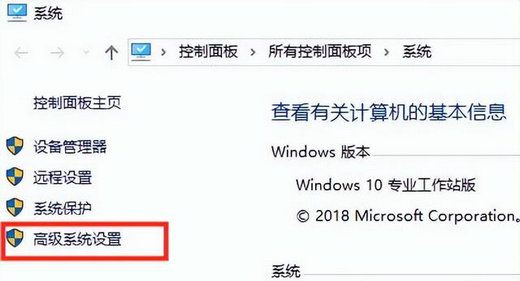
3、在打开的窗口中,点击上方中的"高级"选项卡,再点击下方中的"设置"。
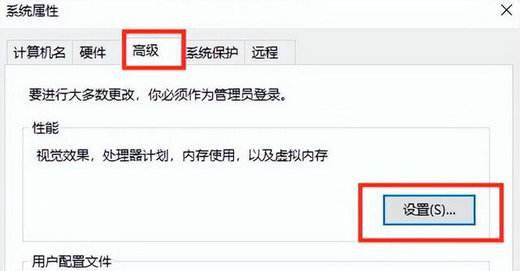
4、然后找到其中的"调整为最佳性能",将其勾选上,最后点击确定保存就可以了。
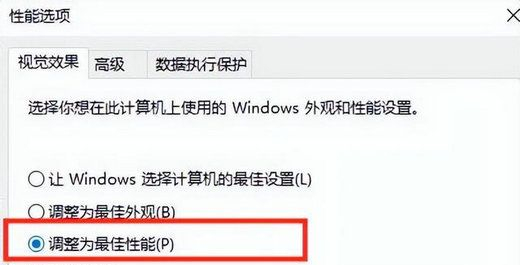
方法二、对电脑c盘进行清理
1、双击打开桌面上的"此电脑",找到C盘右击选择选项列表中的"属性"。
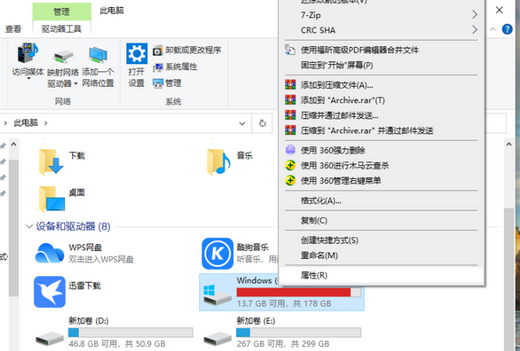
2、在打开的窗口中,点击"磁盘清理"。
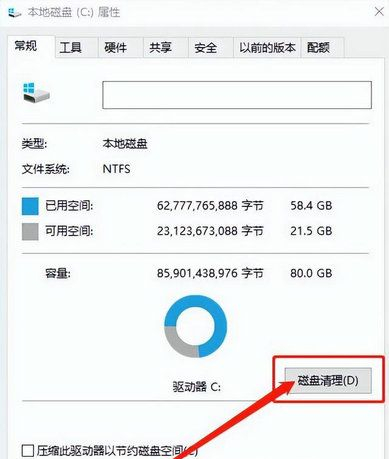
3、然后点击"清理系统文件"。
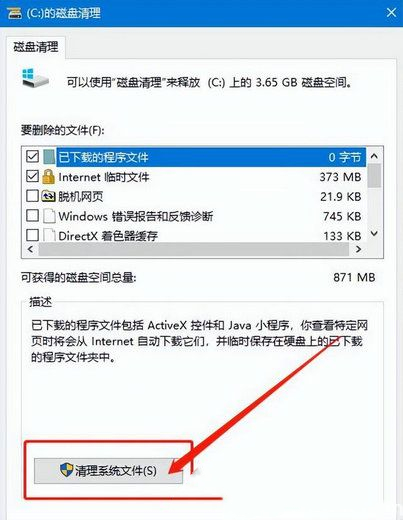
4、随后将"Windows更新清理"勾选上,点击确定。
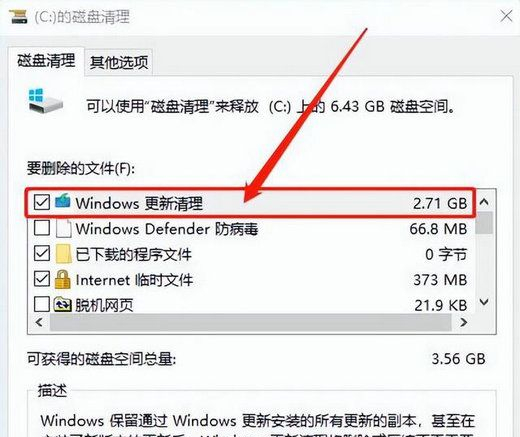
5、最后在弹出的提示窗口中,点击"删除文件"即可。
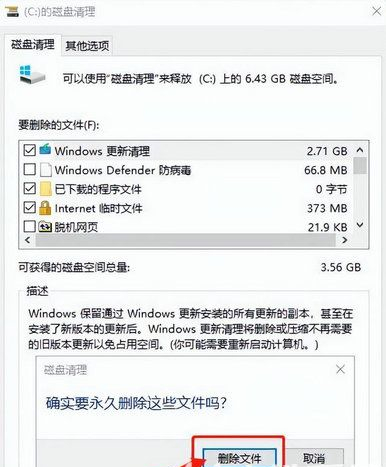
以上就是Win10刷新桌面很慢的全部内容了,希望可以帮助到你,关注本站了解更多相关资讯。
免责声明: 凡标注转载/编译字样内容并非本站原创,转载目的在于传递更多信息,并不代表本网赞同其观点和对其真实性负责。如果你觉得本文好,欢迎推荐给朋友阅读;本文链接: https://m.nndssk.com/xtjc/415312QlGrBq.html。扩展阅读
猜你喜欢
最新应用
热门应用





















